Як додати ярлики на робочий стіл Windows

Ви хочете швидше відкривати програми, файли та веб-сайти? Дізнайтеся, як створити ярлики на робочому столі Windows.
Якщо ви переглядаєте Twitch і віддаєте перевагу перегляду своїх улюблених стримерів у Google Chrome, можливо, ви зіткнулися з проблемою мережі Twitch «помилка 2000». Помилка 2000 на Twitch зазвичай з’являється, коли сервери Twitch не можуть безпечно встановити з’єднання, через що ви не можете переглядати пряму трансляцію чи відео.
Помилка 2000 на Twitch, незвичайна, швидко вирішується кількома загальними виправленнями. Щоб допомогти вам зрозуміти, як виправити помилку Twitch 2000 у Google Chrome, ось що вам потрібно зробити.
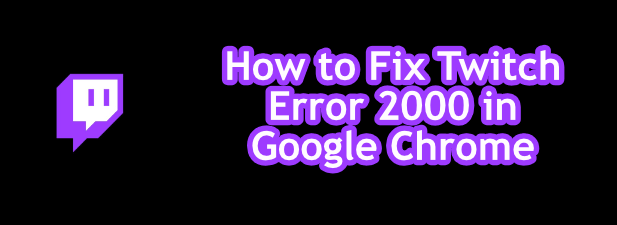
Оновіть сторінку потоку Twitch
Найпростіші виправлення зазвичай найкращі, тому, якщо ви бачите помилку Twitch 2000 у Google Chrome, швидко оновіть сторінку. Це повинно (для багатьох користувачів) вирішити проблему, змусивши Chrome створити нове підключення до серверів Twitch і перезавантажити потік.
Це вирішує проблему, коли стор��нка Twitch не завантажується належним чином. Наприклад, якщо щось перериває Chrome під час завантаження сторінки, підключення до серверів Twitch може не пройти належну автентифікацію. Якщо це так, швидке оновлення сторінки вирішить цю проблему.
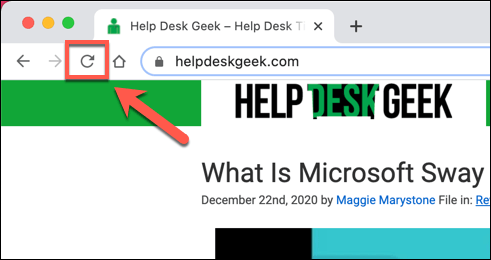
Щоб оновити сторінку в Chrome, виберіть кнопку оновлення поруч із адресним рядком або натисніть F5 на клавіатурі.
Вимкніть розширення для блокування реклами
Twitch, як і багато інших потокових онлайн-сервісів, є безкоштовним у використанні, але підтримується рекламою та підписками. Якщо ви не підписалися на певний канал Twitch, ви, ймовірно, побачите рекламу перед завантаженням потоку Twitch.
Багато користувачів Chrome використовують розширення Chrome для блокування реклами, щоб уникнути перегляду реклами в Інтернеті. На жаль, Twitch на крок попереду цих розширень, оскільки відеореклама зазвичай захищена. Однак у деяких випадках блокувальники реклами зупиняють завантаження реклами, але це також може зупинити завантаження потоку Twitch.
Якщо ви підозрюєте, що ваше розширення для блокування реклами спричиняє помилку 2000 у Twitch, вам потрібно буде додати Twitch до списку розблокованих розширення або повністю вимкнути блокування реклами.
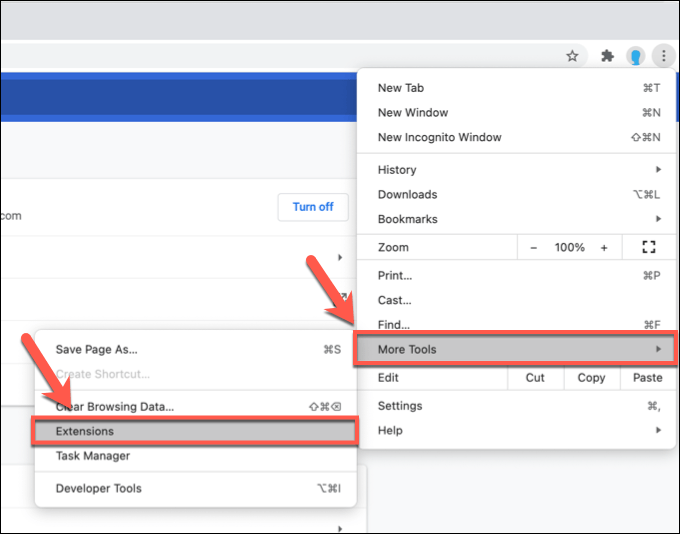
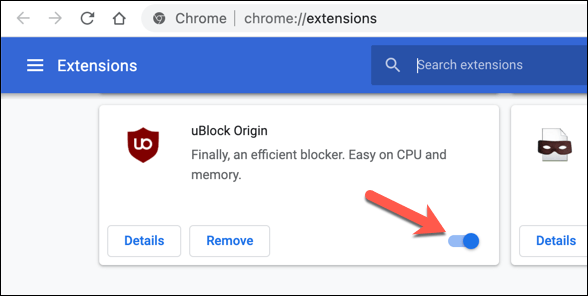
Після вимкнення оновіть потік Twitch (і дозвольте показ реклами). Потік повинен почати завантажуватися, припускаючи, що причиною проблеми є блокування реклами.
Очистіть дані веб-переглядача
Google Chrome, як і більшість сучасних браузерів, використовує кешування для швидкого завантаження сторінок, які ви часто відвідуєте. Це допомагає швидше завантажувати ресурси (наприклад, зображення та файли CSS браузера), оскільки вони навряд чи часто змінюватимуться.
На жаль, кешування може викликати проблеми на певних сайтах, особливо якщо сайт змінився після вашого останнього відвідування. Наприклад, зміна серверної частини Twitch може означати, що кеш веб-переглядача для веб-сайту Twitch застарів. У результаті застаріла сторінка, яку завантажує Chrome, може не працювати.
Щоб вирішити цю проблему (і якщо кілька оновлень веб-переглядача не вирішать проблему), вам потрібно буде очистити дані веб -переглядача та змусити Chrome завантажити повністю нову версію веб-сайту Twitch.
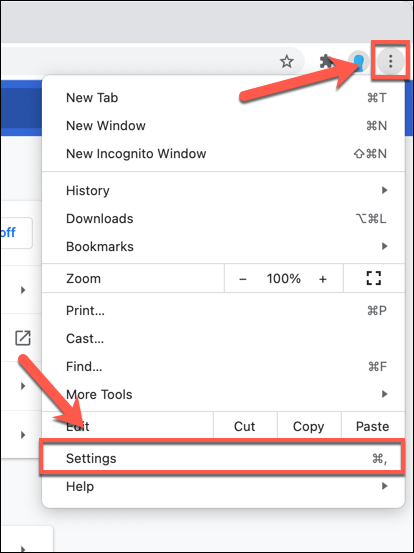
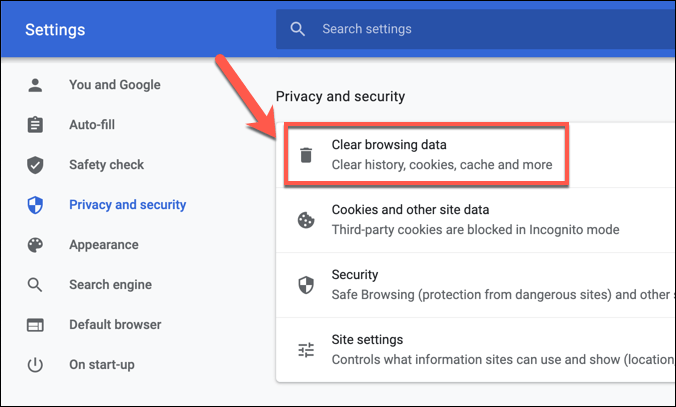
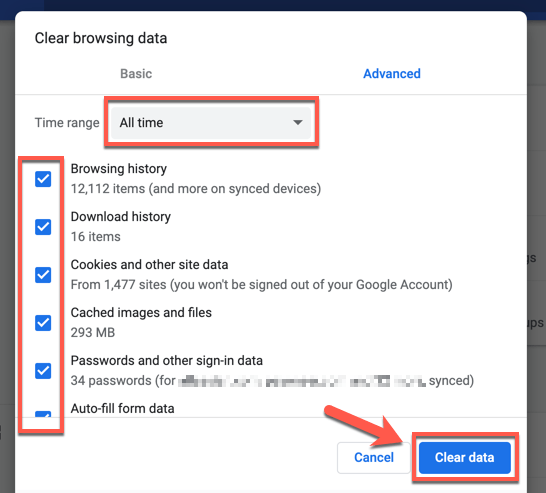
Через кілька секунд кеш вашого веб-переглядача має бути порожнім. Поверніться на веб-сайт Twitch, увійдіть знову та спробуйте знову завантажити потік, щоб перевірити, чи ви вирішили проблему.
Перевірте налаштування антивірусу та брандмауера
Оскільки сторінка завантажується за допомогою веб-браузера, малоймовірно, що системний брандмауер або антивірус блокує завантаження потоків Twitch. Потоки Twitch використовують звичайні веб-порти 80 і 443 для перегляду потоків, які більшість брандмауерів і антивірусів повинні залишати розблокованими.
Винятком є, однак, якщо ваш антивірус або брандмауер налаштовано на блокування вихідного веб-трафіку вручну. Це може статися, якщо ви використовуєте корпоративний брандмауер, де блокування вмісту припиняє доступ до певних веб-сайтів.
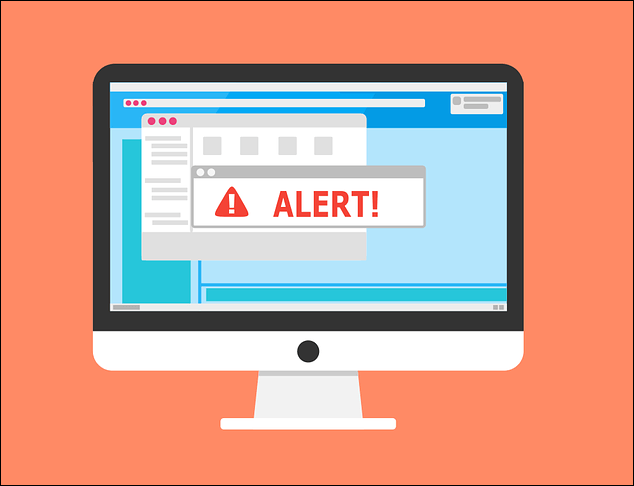
Також можливо, що певні типи веб-трафіку (наприклад, потокове відео) блокуються антивірусом із надмірним захистом. Якщо ви використовуєте сторонній антивірус або брандмауер, перегляньте посібник користувача, щоб отримати додаткові вказівки щодо того, як розблокувати веб-трафік Twitch (або Google Chrome).
Для корпоративних користувачів поговоріть зі своїм адміністратором мережі, щоб переконатися, що потоки Twitch не заблоковано. Хоча брандмауер Windows повинен дозволяти весь веб-трафік за умовчанням, ви можете налаштувати брандмауер Windows , щоб дозволити трафік Twitch, якщо ви вважаєте, що Chrome заблоковано.
Перевірте підключення до мережі (і вимкніть VPN)
Twitch — це веб-сервіс, тому, якщо ви бачите незвичайні проблеми з мережею на Twitch, вам слід перевірити, чи ваше мережеве з’єднання працює правильно.
Деякі постачальники послуг Інтернету (особливо постачальники мобільного зв’язку) використовуватимуть засоби формування трафіку, щоб ідентифікувати та блокувати вміст із високим трафіком, наприклад потокове відео. Якщо ви використовуєте лімітне або мобільне з’єднання для потокового передавання Twitch, можливо, вам знадобиться перевірити умови обслуговування вашого постачальника, щоб переконатися, що ваші дані не обмежені.
Якщо це так, можливо, вам потрібно буде зменшити якість потоку Twitch. Це має зменшити використання даних і, сподіваємося, дозволить вам продовжувати трансляцію без проблем із з’єднанням. Ви можете зробити це, вибравши піктограму шестерні налаштувань у прямому ефірі, а потім вибравши нижчу якість потоку в меню « Якість ».
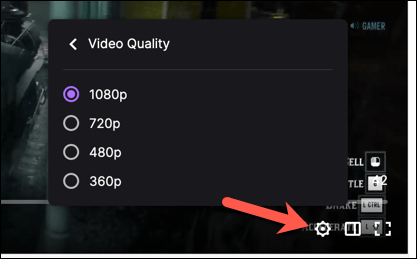
Подібним чином трафік віртуальної приватної мережі (VPN) іноді може викликати проблеми з онлайн-сервісами. Потоки Twitch не заблоковані географічно, тому для їх використання вам не потрібен VPN. Якщо ви бачите помилку 2000 у Chrome, вимкніть підключення VPN і оновіть сторінку, щоб завантажити її за стандартним підключенням.
Спробуйте інший веб-браузер (або додаток Twitch)
Chrome — не єдиний варіант для перегляду потоків Twitch. Якщо ви все ще бачите помилку Twitch 2000 у веб-переглядачі Chrome, вам потрібно подумати про перехід на інший веб-переглядач, як-от Firefox, або на настільну чи мобільну програму Twitch.
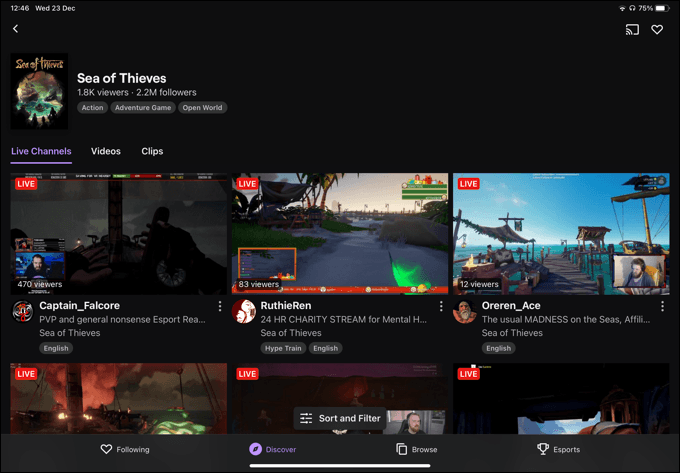
Якщо проблема з мережею або з’єднанням блокує потік Twitch, перехід на інший браузер або програму Twitch не допоможе. Однак, якщо проблемою є Chrome, інший браузер (або програма Twitch) має дозволити вам знову отримати доступ до ваших улюблених потоків.
Додаток Twitch, зокрема, є кросплатформним і дозволяє переглядати потоки на Windows або Mac (за допомогою настільного додатка), а також на iOS, iPadOS і Android на мобільних пристроях.
Потокове передавання Twitch досліджено
Якщо ви зрозуміли, як виправити помилку Twitch 2000 у Google Chrome, ви можете почати використовувати платформу належним чином. Тисячі стримерів прямо зараз транслюють, і якщо ви хочете приєднатися до них, легко розпочати трансляцію на Twitch , якщо у вас є для цього обладнання.
Якщо ви зацікавлені лише в перегляді потоків, вам слід скористатися безкоштовною місячною підпискою на Twitch Prime , щоб безкоштовно підписатися на стримерів. Це дасть вам багато бонусів (наприклад, лише емоції Twitch ), але якщо ви хочете ще більше підтримувати потік, ви можете подумати про рейд на потік Twitch з вашою власною аудиторією.
Ви хочете швидше відкривати програми, файли та веб-сайти? Дізнайтеся, як створити ярлики на робочому столі Windows.
Ознайомтеся з корисними порадами про те, як <strong>налаштувати два монітори в Windows</strong> для підвищення продуктивності багатозадачності.
Дізнайтеся, як надати спільний доступ до Wi-Fi у Windows 11. Поширте своє підключення за допомогою мобільної точки доступу та управляйте паролями ефективно.
Дізнайтеся, як видалити непотрібні сповіщення Facebook та налаштувати систему сповіщень, щоб отримувати лише важливі повідомлення.
Досліджуємо причини нерегулярної доставки повідомлень на Facebook та пропонуємо рішення, щоб уникнути цієї проблеми.
Дізнайтеся, як скасувати та видалити повідомлення у Facebook Messenger на різних пристроях. Включає корисні поради для безпеки та конфіденційності.
У Twitter у вас є два способи ідентифікувати себе: за допомогою ідентифікатора Twitter і відображуваного імені. Дізнайтеся, як правильно змінити ці дані для кращого використання Twitter.
Telegram вважається одним із найкращих безкоштовних додатків для обміну повідомленнями з кількох причин, зокрема надсилаючи високоякісні фотографії та відео без стиснення.
Отримання негативних, спамових, саморекламних або недоречних коментарів до публікації, яку ви опублікували на Facebook, неминуче. Дізнайтеся, як ефективно управляти коментарями на вашій сторінці.
Досліджуйте спогади на Facebook та дізнайтеся, як їх знайти! Відкрийте для себе цікаві моменти з минулого за допомогою інструменту "Спогади".
Дізнайтеся, як заборонити користувачам Facebook додавати вас до груп і отримуйте більше контролю над своїми запрошеннями з нашими простими кроками.
Закріплення публікації в Facebook дозволяє виділити важливий допис, щоб він залишався на видноті для відвідувачів вашого профілю, сторінки чи групи протягом тривалого часу.
У цій статті ми розглянемо, як дізнатися, хто поділився вашими дописами у Facebook, а також як змінити налаштування конфіденційності для ваших публікацій.
Дізнайтеся, як легко налаштувати параметри конфіденційності на Facebook, щоб дозволити ділитися вашими публікаціями. Досліджуйте всі функції та можливості, які надає Facebook для зручності користувачів.
На відміну від інших сервісів потокового телебачення, Peacock TV пропонує безкоштовний план, який дозволяє користувачам транслювати до 7500 годин вибраних фільмів, серіалів, спортивних шоу та документальних фільмів, не заплативши ні копійки. Це хороший додаток для потокового пристрою, якщо вам потрібно відпочити від сплати підписки на Netflix.
Zoom — популярний додаток для відеоконференцій і зустрічей. Якщо ви берете участь у зустрічі Zoom, може бути корисно вимкнути свій звук, щоб випадково не перервати доповідача, особливо якщо зустріч велика, як-от вебінар.
Приємно «перерізати шнур» і заощадити гроші, перейшовши на потокові сервіси, такі як Netflix або Amazon Prime. Проте кабельні компанії все ще пропонують певні типи контенту, який ви не знайдете за допомогою служби на вимогу.
Багато людей люблять засинати під музику. Зрештою, з огляду на кількість розслаблюючих списків відтворення, кому б не хотілося поринути в сон під ніжні звуки японської флейти.
Необхідно знайти або перевірити поточну версію BIOS на вашому ноутбуці або настільному комп’ютері. Прошивка BIOS або UEFI — це програмне забезпечення, яке за замовчуванням встановлюється на материнську плату комп’ютера та виявляє та контролює вбудоване обладнання, включаючи жорсткі диски, відеокарти, USB-порти, пам’ять тощо.
Мало що так засмучує, як мати справу з переривчастим підключенням до Інтернету, яке постійно розривається та знову підключається. Можливо, ви працюєте над терміновим завданням, переглядаєте улюблену програму на Netflix або граєте в гарячу онлайн-гру, але з будь-якої причини раптово відключаєтеся.
Дізнайтеся, як ефективно заблокувати чи розблокувати користувачів на LinkedIn з нашими зрозумілими інструкціями.
Дізнайтеся, як приховати свою активність на Facebook, щоб інші не бачили, за ким ви стежите. Відкрийте налаштування конфіденційності та захистіть свою інформацію.
Дізнайтеся, як приховати своє прізвище у Facebook за допомогою налаштувань мови та конфіденційності для збереження вашої анонімності.
Дізнайтеся, як вирішити проблему «Відео на Facebook не відтворюється» за допомогою 12 перевірених методів.
Дізнайтеся, як додати фігури в Google Docs за допомогою Google Drawings, зображень та таблиць. Використовуйте ці методи для покращення ваших документів.
Google Таблиці є чудовою альтернативою дорогим програмам для підвищення продуктивності, як-от Excel. Наш посібник допоможе вам легко видалити лінії сітки з Google Таблиць.
Дізнайтеся, чому YouTube не зберігає вашу історію переглядів і як можна це виправити. Вимкніть блокувальник реклами та перевірте інші рішення для відновлення історії.
Дізнайтеся, як налаштувати дзеркальне відображення веб-камери в Zoom для природного вигляду вашого відео під час дзвінків.
У Twitter у вас є два способи ідентифікувати себе: за допомогою ідентифікатора Twitter і відображуваного імені. Дізнайтеся, як правильно змінити ці дані для кращого використання Twitter.
Якщо ваша PlayStation 5 перегрівається, дізнайтеся 6 ефективних способів охолодження для запобігання пошкодженням.



























